Optimierung der Xbox-Benachrichtigungen für ein ungestörtes Spielerlebnis
Stellen Sie sich vor, Sie sind mitten in einem fesselnden Spielerlebnis, voller Emotionen, und plötzlich wird dieser Moment durch eine aufdringliche Erfolgsmeldung unterbrochen, die das Geschehen mit einem unpassenden Wortspiel stört. Um solche Situationen zu vermeiden und ein ungestörtes Spielerlebnis zu genießen, sollten Sie die Xbox-Benachrichtigungen anpassen oder deaktivieren.
Obwohl einige Benachrichtigungen nützlich sein können, ist es oft sinnvoll, selbst zu bestimmen, welche Pop-ups angezeigt werden, wo sie erscheinen und wie lange sie auf dem Bildschirm bleiben. Um diese Einstellungen zu ändern, drücken Sie die Xbox-Taste auf Ihrem Controller und navigieren Sie zum Zahnradsymbol ganz rechts im Xbox-Menü. Wählen Sie dort „Einstellungen“ aus.
Scrollen Sie im sich öffnenden Menü nach unten zum Reiter „Einstellungen“ auf der linken Seite und wählen Sie anschließend die Option „Benachrichtigungen“.
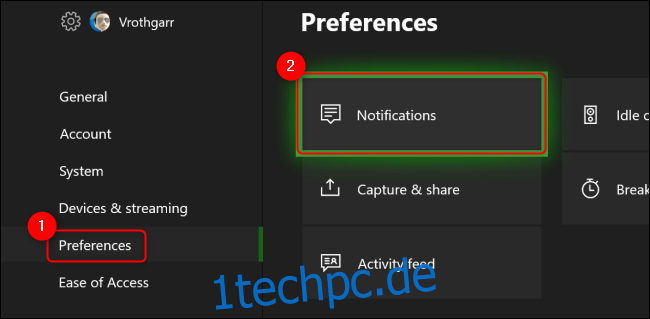
Wenn Sie die Anzeige von Benachrichtigungen vollständig unterbinden möchten, deaktivieren Sie einfach die Option „Benachrichtigungsbanner an“. Sollten Sie jedoch nur bestimmte Benachrichtigungen anpassen wollen, wählen Sie die Option „Xbox-Benachrichtigungen“ aus. Für Benachrichtigungen, die durch spezifische Apps ausgelöst werden, finden Sie entsprechende Einstellungen unter „App-Benachrichtigungen“.

Innerhalb des Xbox-Menüs „Benachrichtigungen“ haben Sie die Möglichkeit, einzelne Benachrichtigungen für Erfolge, soziale Interaktionen, Xbox Assist und andere Bereiche zu deaktivieren.
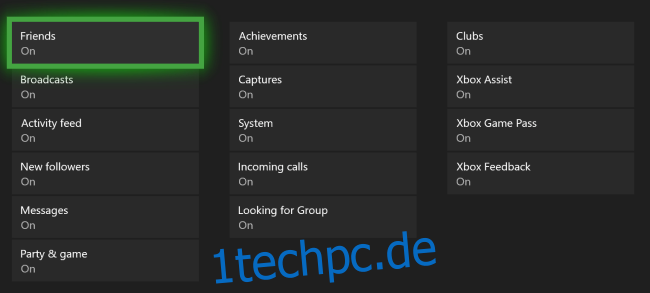
Zurück im Hauptmenü „Benachrichtigungen“ können Sie unter „Standardbenachrichtigungsposition“ auswählen, wo Benachrichtigungen auf dem Bildschirm erscheinen sollen.

Falls Sie die Anzeigedauer von Benachrichtigungen oder die Lebensdauer alter Benachrichtigungen im Xbox-Guide verändern möchten, nutzen Sie die Option „Benachrichtigungszeitpunkt“. Hier stehen Ihnen verschiedene Optionen zur Verfügung, die von der Standardeinstellung von etwa 10 Sekunden bis hin zu 30 Sekunden oder sogar 5 Minuten reichen.
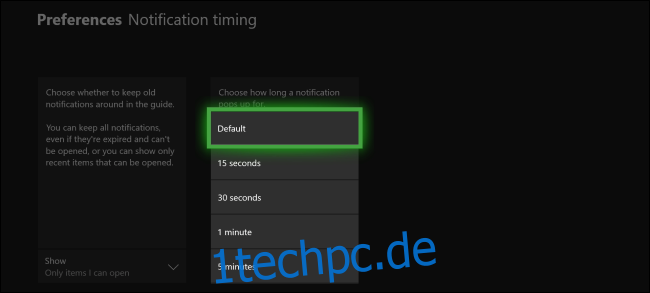
Dank dieser Einstellungen können Sie Benachrichtigungen schnell deaktivieren, wenn Sie beispielsweise einen Film genießen oder ein intensives Einzelspielerspiel erleben, und sie wieder aktivieren, wenn Sie mit Freunden spielen oder bestimmte Erfolge sehen möchten.